Události živého týmu: Zakázat anonymní dotazy

V současnosti není možné zakázat anonymní dotazy na živých událostech Microsoft Teams. I registrovaní uživatelé mohou posílat anonymní dotazy.
Pro ty z nás, kteří je používají, se automatické opravy textu staly významnou součástí našich životů, protože vám umožňují rychle napsat několik desítek stránek, aniž byste museli kontrolovat pravopisné chyby . Nejen, že šetří čas, když jste uprostřed dlouhého psaní, ale také předpovídá slovo, které jste zamýšleli, i když jste ho napsali špatně.
To znamená, že automatické opravy nebo kontrola pravopisu nejsou spolehlivé a někdy můžete skončit se slovy nebo větami, které nemusí dávat smysl, nebo vás v nejhorším případě uvést do rozpaků. V tomto příspěvku vám pomůžeme vypnout kontrolu pravopisu a automatické opravy v systému iOS .
Jak vypnout kontrolu pravopisu na iOS
Protože kontrola pravopisu je funkce zaměřená na klávesnici, můžete ji pro svůj iPhone zcela zakázat v nastavení zařízení. Za tímto účelem otevřete aplikaci Nastavení a přejděte na Obecné .
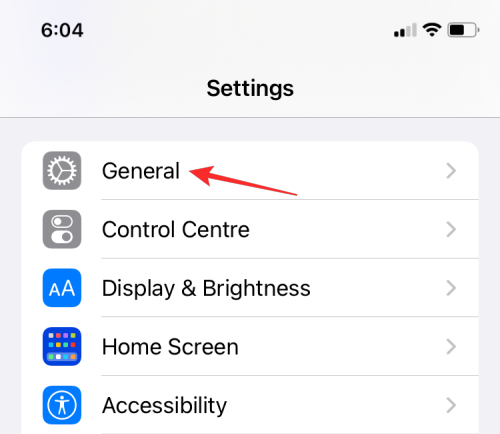
V části Obecné vyberte položku Klávesnice .
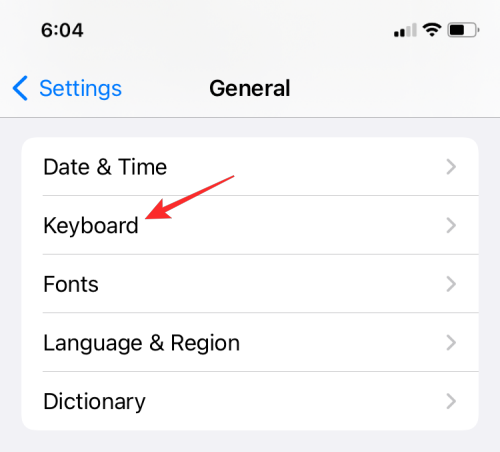
Na další obrazovce vypněte přepínač Kontrola pravopisu v části Všechny klávesnice.
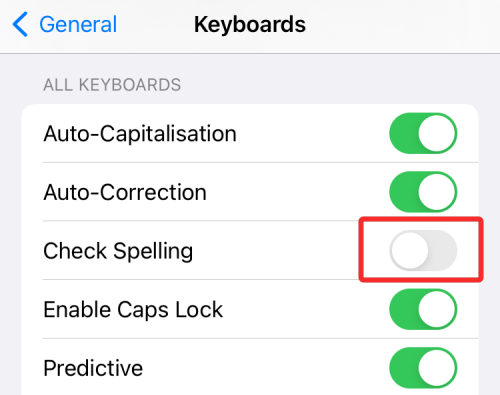
Volitelně můžete také vypnout přepínač Automatická oprava na stejné obrazovce, abyste zabránili systému iOS automaticky opravovat chybně napsaná slova v aplikacích na vašem iPhone.
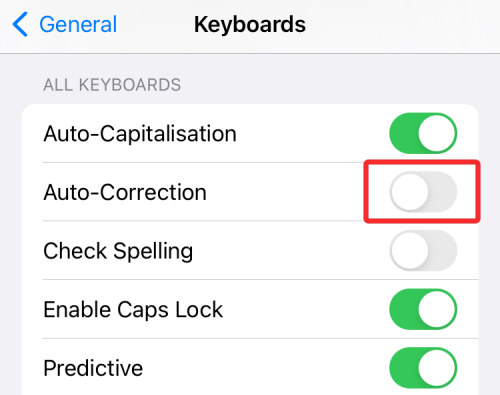
iOS vám již nebude zobrazovat nesprávné pravopisné a interpunkční chyby při psaní v aplikacích na vašem iPhone.
Související: Jak sledovat filmy na FaceTime: Průvodce krok za krokem
Jak vypnout kontrolu pravopisu na stránkách
Pokud používáte kontrolu pravopisu při práci na dokumentech v aplikaci Pages společnosti Apple a chcete ji pro konkrétní dokument zakázat, můžete tak učinit otevřením aplikace Pages z knihovny aplikací a výběrem dokumentu z knihovny.
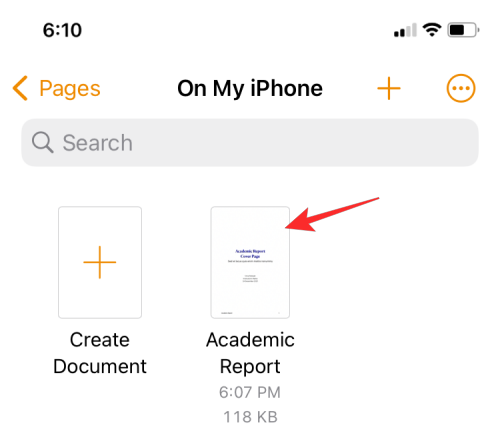
Uvnitř dokumentu Pages klepněte na ikonu 3 teček v pravém horním rohu.
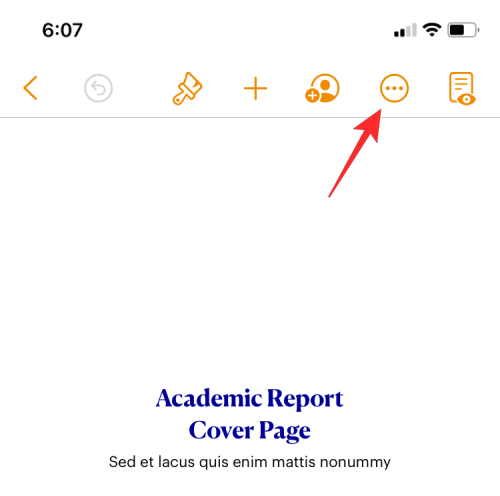
V zobrazené vyskakovací obrazovce přejděte dolů a vyberte Nastavení .
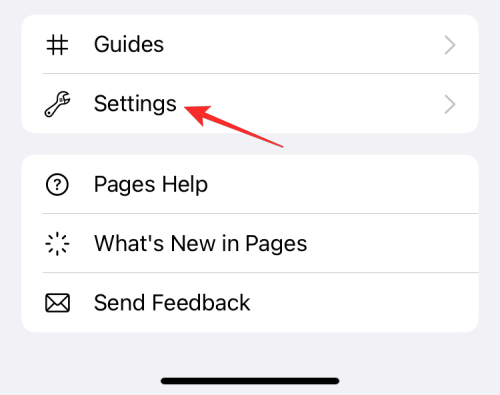
V Nastavení klepněte na Automatická oprava .
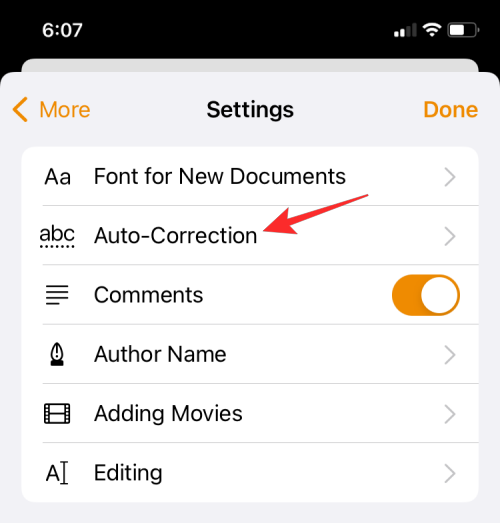
Na další obrazovce vypněte přepínač Kontrola pravopisu .
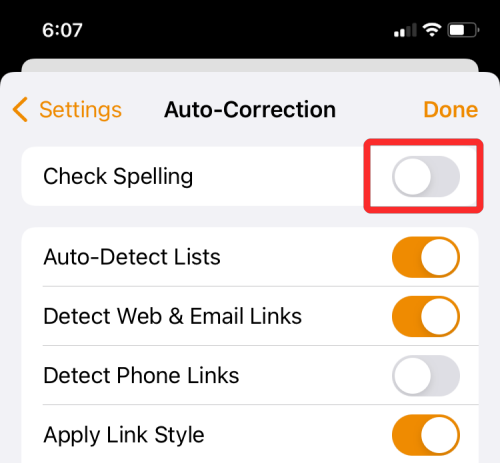
Již vám nebudou navrhovány opravy gramatických nebo pravopisných chyb ve vybraném dokumentu na stránkách Pages.
Související: 30 skvělých triků pro iPhone na iOS 15
Jak vypnout kontrolu pravopisu uvnitř čísel
Kontrolu pravopisu pro jakoukoli tabulku v aplikaci Numbers od Apple můžete zakázat tak, že otevřete aplikaci Numbers a vyberete tabulku, kterou chcete upravit.
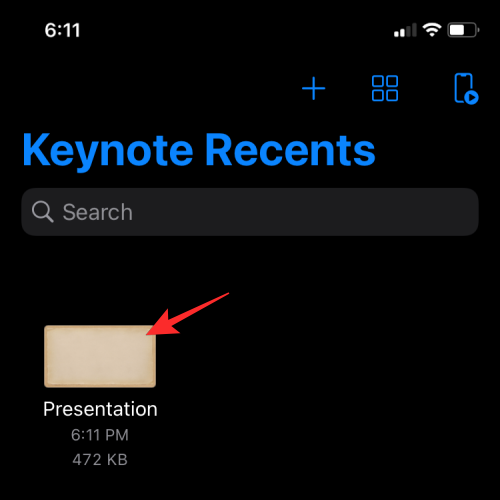
Uvnitř tabulky klepněte na ikonu 3 teček v pravém horním rohu.
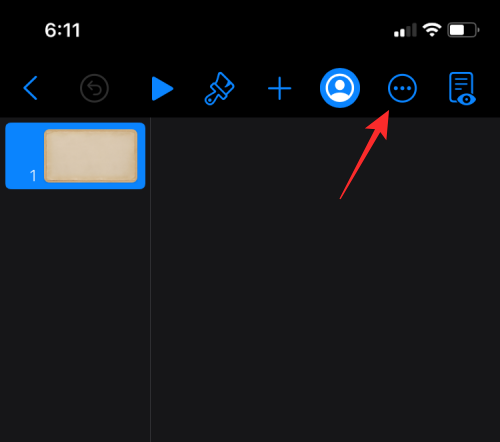
V zobrazené vyskakovací obrazovce přejděte dolů a vyberte Nastavení .
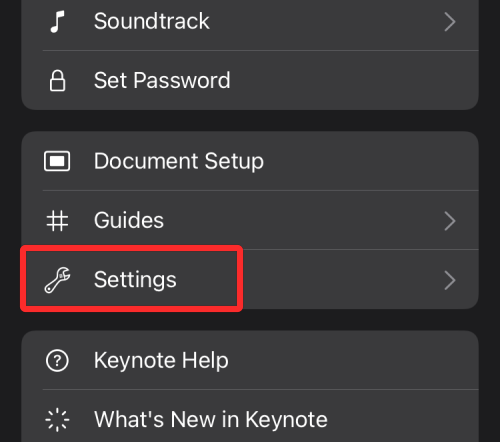
V Nastavení klepněte na Automatická oprava .
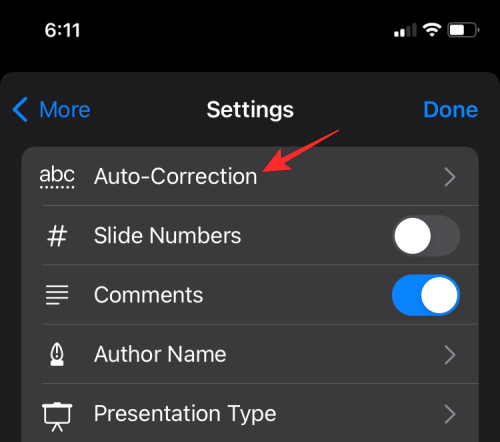
Na další obrazovce vypněte přepínač Kontrola pravopisu .
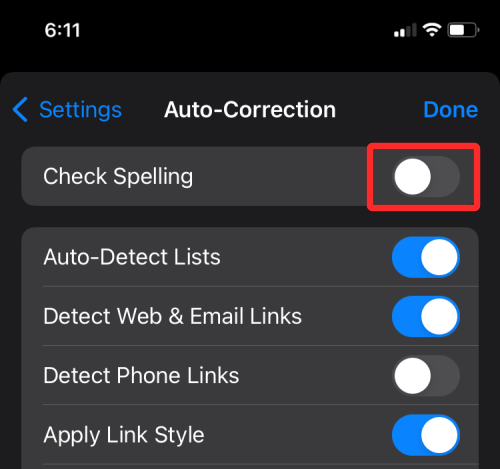
Jak vypnout kontrolu pravopisu v Keynote
Chcete-li vypnout kontrolu pravopisu pro prezentace na Keynote, můžete tak učinit v nastavení souboru. Za tímto účelem otevřete aplikaci Keynote a vyberte soubor prezentace, u kterého chcete zakázat kontrolu pravopisu.
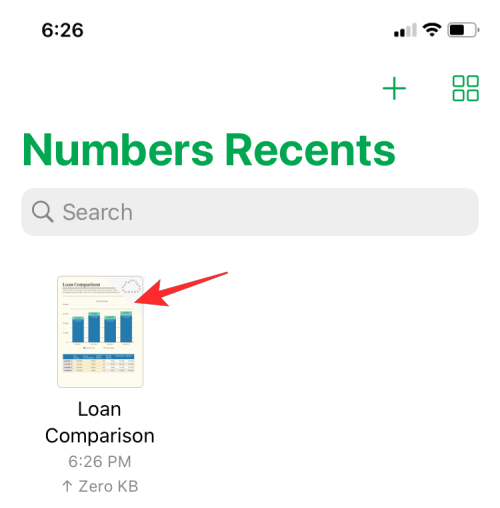
Uvnitř vybrané prezentace klepněte na ikonu 3 teček v pravém horním rohu.
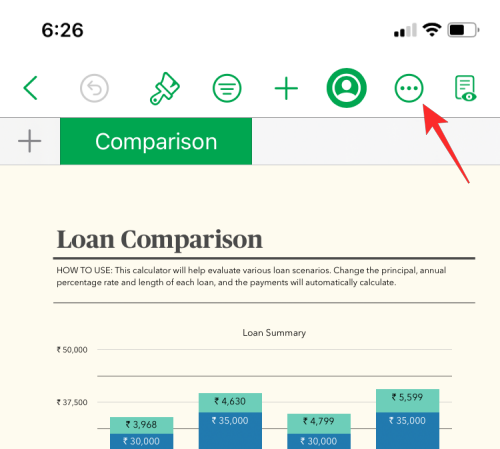
V zobrazené vyskakovací obrazovce přejděte dolů a vyberte Nastavení .
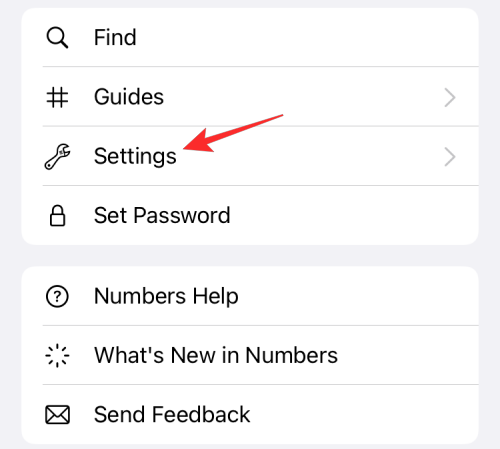
V Nastavení klepněte na Automatická oprava .
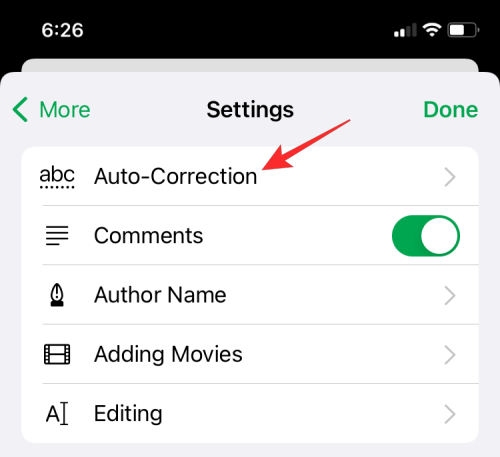
Na další obrazovce vypněte přepínač Kontrola pravopisu .
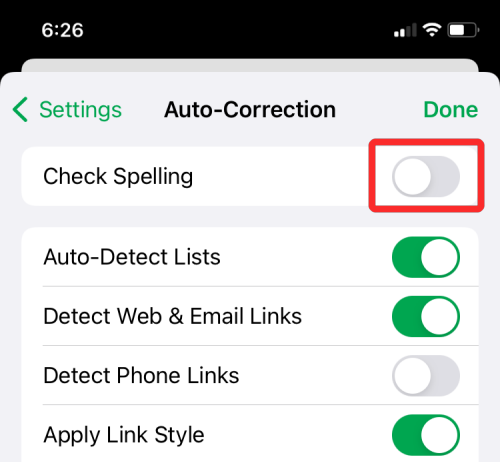
To by mělo deaktivovat funkci kontroly pravopisu v prezentaci Keynote.
To je vše, co potřebujete vědět o vypnutí kontroly pravopisu na iPhonu.
PŘÍBUZNÝ
V současnosti není možné zakázat anonymní dotazy na živých událostech Microsoft Teams. I registrovaní uživatelé mohou posílat anonymní dotazy.
Spotify může být nepříjemné, pokud se automaticky otevírá pokaždé, když zapnete počítač. Deaktivujte automatické spuštění pomocí těchto kroků.
Udržujte cache v prohlížeči Google Chrome vymazanou podle těchto kroků.
Máte nějaké soubory RAR, které chcete převést na soubory ZIP? Naučte se, jak převést soubor RAR do formátu ZIP.
V tomto tutoriálu vám ukážeme, jak změnit výchozí nastavení přiblížení v Adobe Reader.
Pro mnoho uživatelů aktualizace 24H2 narušuje auto HDR. Tento průvodce vysvětluje, jak můžete tento problém vyřešit.
Microsoft Teams aktuálně nativně nepodporuje přenos vašich schůzek a hovorů na vaši TV. Můžete však použít aplikaci pro zrcadlení obrazovky.
Ukážeme vám, jak změnit barvu zvýraznění textu a textových polí v Adobe Reader pomocí tohoto krokového tutoriálu.
Potřebujete naplánovat opakující se schůzky na MS Teams se stejnými členy týmu? Naučte se, jak nastavit opakující se schůzku v Teams.
Zde najdete podrobné pokyny, jak změnit User Agent String v prohlížeči Apple Safari pro MacOS.






